SamsungのスマートフォンでGalaxy AIをオフにする方法

Samsung の携帯電話で Galaxy AI を使用する必要がなくなった場合は、非常に簡単な操作でオフにすることができます。 Samsung の携帯電話で Galaxy AI をオフにする手順は次のとおりです。
Facebook アカウントの作成を拒否した場合でも、現在アクセスできないアカウントを持っている場合でも、このソーシャル メディア プラットフォームでホストされている情報を見つけるのは難しい場合があります。
この記事では、サインインせずに Facebook の組み込み検索オプションを使用する方法について説明します。アカウントなしで Facebook プロフィールを見つける方法はありますか? イベントや場所を検索したい場合はどうすればよいですか? 続きを読んで調べてください。
Facebook ディレクトリ
まずはhttps://www.facebook.com/directory/peopl eから始めるのが最適です。
サインインしていない場合は、続行する前に自分がロボットではないことを証明する必要があります。この簡単なセキュリティ チェックの後、Facebook を 3 つの異なるカテゴリで閲覧できるようになります。
ユーザーにサインインを促すために、Facebook はこのプロセスを少し不便にしました。カテゴリまたは検索結果をクリックするたびに、セキュリティ チェックを待つ必要があります。これは、検索バーを使用するときにも発生します。
次に、閲覧できる 3 つのカテゴリを見てみましょう。
人々
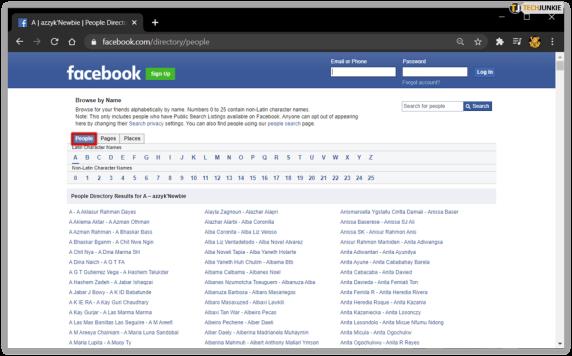
ここでは、Facebook ユーザーのリストをアルファベット順に並べて見ることができます。
右側の検索バーを使用して、探している人の名前を入力します。検索結果は、個々のユーザーのプライバシー設定によって異なります。
Facebook では、ユーザーは検索を完全にオプトアウトすることはできません。ただし、ディレクトリから自分の名前を削除することはできます。また、アクセスできる情報の量を制限することもできます。
ページ
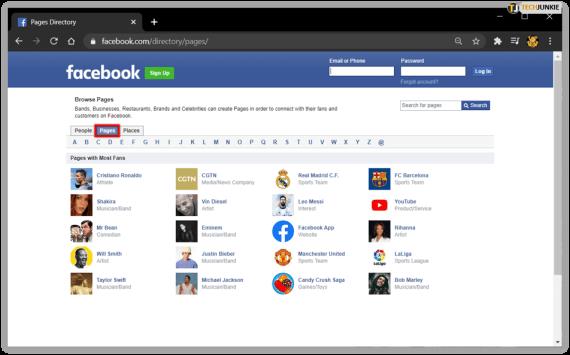
このカテゴリには、レストランやその他の企業だけでなく、検証済みの有名人のプロフィールも含まれています。クラブや NGO を探している場合は、ここから始めるのが良いでしょう。Facebook にプロフィールがあるブランドを確認することもできます。
「場所」タブ
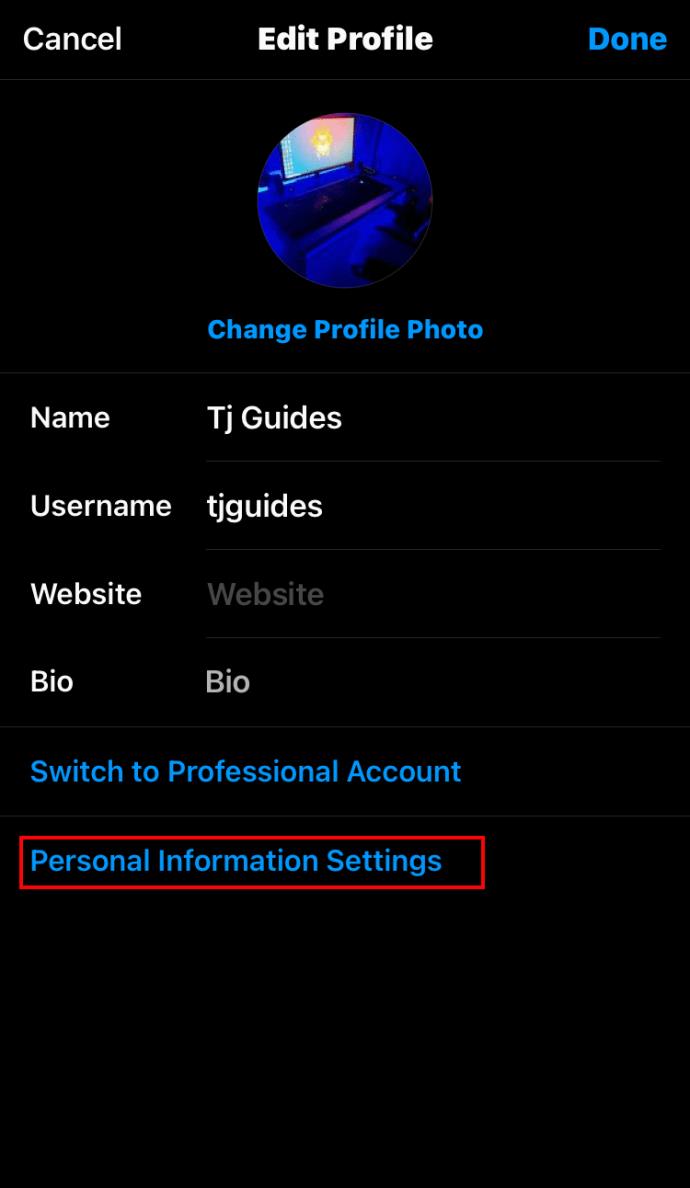
ここでは、イベントやホテル、ビジネスを探すことができます。ログインすると、Places には近くにいる友達が表示されます。ただし、アカウントがなくても、このタブを検索すると必要な情報が見つかる可能性があります。
人物検索についてはどうですか?
Facebook ディレクトリは一種の電話帳のような役割を果たします。ここには探している人を検索できるFacebook の公式検索ページがあります。
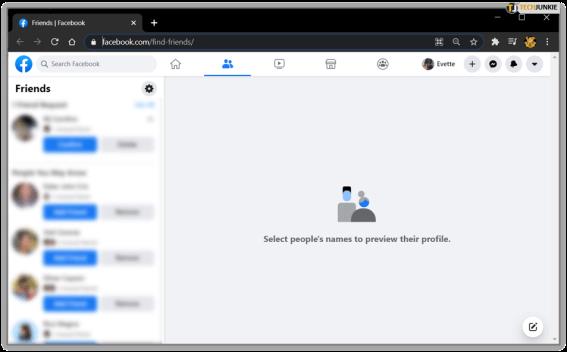
People Search では、識別情報の詳細を使用して人物を追跡できます。たとえば、所在地、職場、学校を使用して検索を絞り込むことができます。ただし、People Search を使用するにはログインする必要があります。これが希望する閲覧方法である場合は、偽の Facebook アカウントを作成できます。
Google はいつでも試すことができます
Facebook のディレクトリで結果が得られなかった場合、なぜ Google で検索しないのでしょうか?
行う必要があるのは次のとおりです。
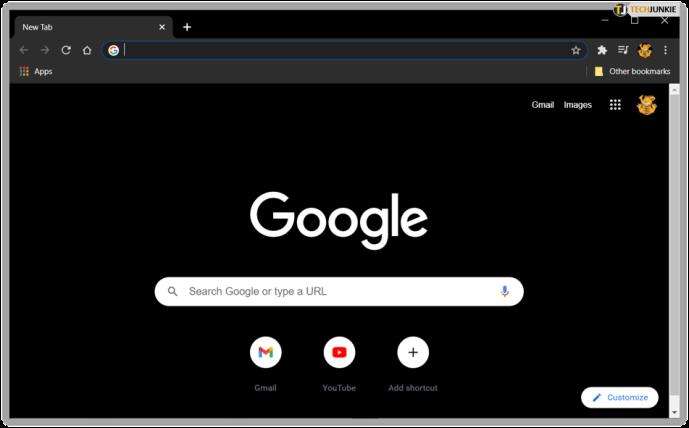
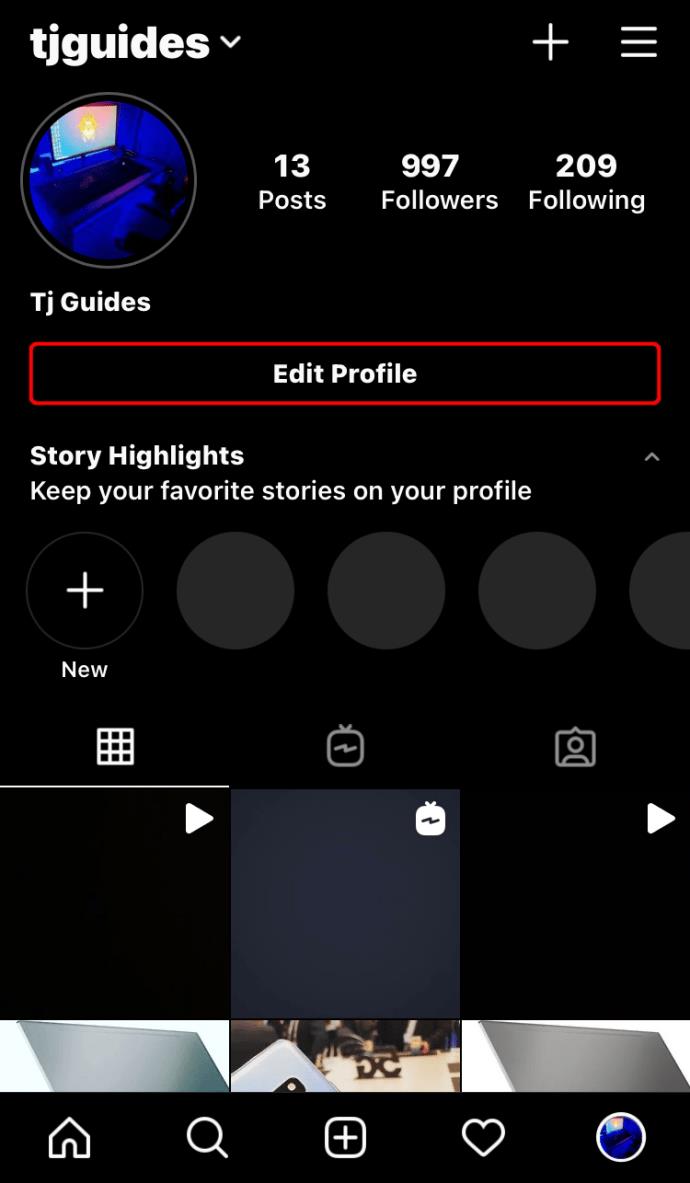
Bing、DuckDuckGo、その他の検索エンジンでも同じ手順を使用できます。
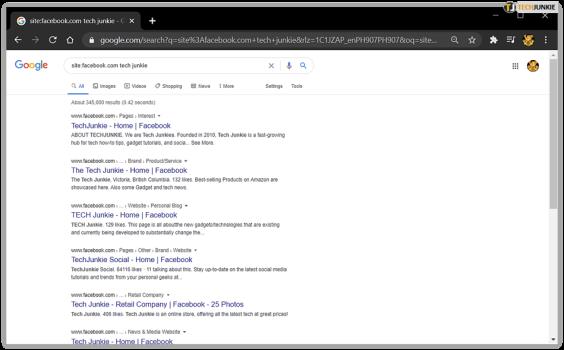
ソーシャル検索エンジン
役立つ可能性のある別のオプションを次に示します。
ソーシャル検索エンジンは、ソーシャル メディアからデータを集約します。これらを使用して、Facebook のユーザー ベースに関する一般的な調査を行うことができます。たとえば、これは Facebook ユーザーが特定の主題についてどう考えているかを知るための最良の方法です。
ソーシャル検索エンジンを使用して、Facebook のコメントをトピックごとに参照できます。キーワードを念頭に置いたら、どの層がそのキーワードについて Facebook 上で最も多く議論しているかを知ることができます。また、議論が肯定的なものであるか否定的なものであるかがわかります。ソーシャルメディアで市場動向を調査することは、このようなツールがなければ不可能です。
また、特定の人物やイベントを見つけるのにも役立ちます。それでは、どのソーシャル検索エンジンがあなたに適していますか?
トークウォーカー ソーシャル検索
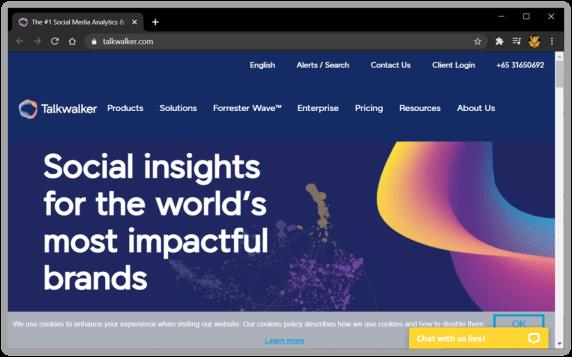
Talkwalker は、徹底した多用途のソーシャル検索エンジンです。無料版では、過去 7 日間のメンションを参照できます。コンサート、カンファレンス、その他のイベントに関する情報を探している場合に非常に役立ちます。有料版にアップグレードすると、1 年以上のデータが表示されます。
ソーシャルサーチャー
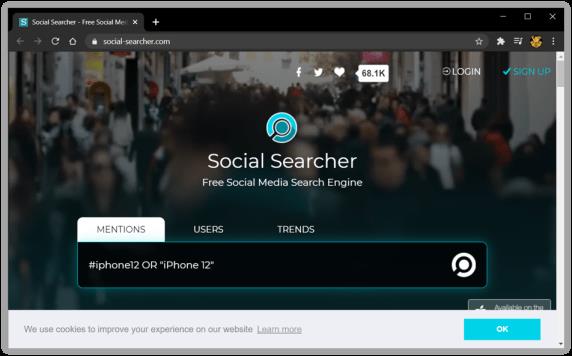
もう一つの素晴らしい無料オプションがあります。Social Searcher を使用して、Facebook 上の人やキーワードを検索できます。このサイトでは、検索結果をフィルタリングして並べ替えることもできます。
最後に一言
2018 年の第 2 四半期には、Facebook のユーザー数は約 22 億 3,000 万人に達しました。ケンブリッジ・アナリティカのスキャンダルを受けて一部のユーザーはアカウントを削除したが、Facebookのユーザーベースは依然として拡大している。Facebook から距離を置きたいと思っても、その影響力を否定することはできません。
場合によっては、情報を得るためにこのサイトを検索しなければならない場合がありますが、他の場所では見つからないことがあります。たとえば、古い友人を追跡するためにソーシャル検索エンジンが必要になる場合があります。組織、ブランド、中小企業について調べるときに Facebook を検索することもできます。実際、一部の中小企業はオンライン プレゼンス全体をこの Web サイトに基づいています。
Samsung の携帯電話で Galaxy AI を使用する必要がなくなった場合は、非常に簡単な操作でオフにすることができます。 Samsung の携帯電話で Galaxy AI をオフにする手順は次のとおりです。
InstagramでAIキャラクターを使用する必要がなくなったら、すぐに削除することもできます。 Instagram で AI キャラクターを削除するためのガイドをご紹介します。
Excel のデルタ記号 (Excel では三角形記号とも呼ばれます) は、統計データ テーブルで頻繁に使用され、増加または減少する数値、あるいはユーザーの希望に応じた任意のデータを表現します。
すべてのシートが表示された状態で Google スプレッドシート ファイルを共有するだけでなく、ユーザーは Google スプレッドシートのデータ領域を共有するか、Google スプレッドシート上のシートを共有するかを選択できます。
ユーザーは、モバイル版とコンピューター版の両方で、ChatGPT メモリをいつでもオフにするようにカスタマイズすることもできます。 ChatGPT ストレージを無効にする手順は次のとおりです。
デフォルトでは、Windows Update は自動的に更新プログラムをチェックし、前回の更新がいつ行われたかを確認することもできます。 Windows が最後に更新された日時を確認する手順は次のとおりです。
基本的に、iPhone で eSIM を削除する操作も簡単です。 iPhone で eSIM を削除する手順は次のとおりです。
iPhone で Live Photos をビデオとして保存するだけでなく、ユーザーは iPhone で Live Photos を Boomerang に簡単に変換できます。
多くのアプリでは FaceTime を使用すると SharePlay が自動的に有効になるため、誤って間違ったボタンを押してしまい、ビデオ通話が台無しになる可能性があります。
Click to Do を有効にすると、この機能が動作し、クリックしたテキストまたは画像を理解して、判断を下し、関連するコンテキスト アクションを提供します。
キーボードのバックライトをオンにするとキーボードが光ります。暗い場所で操作する場合や、ゲームコーナーをよりクールに見せる場合に便利です。ノートパソコンのキーボードのライトをオンにするには、以下の 4 つの方法から選択できます。
Windows を起動できない場合でも、Windows 10 でセーフ モードに入る方法は多数あります。コンピューターの起動時に Windows 10 をセーフ モードに入れる方法については、WebTech360 の以下の記事を参照してください。
Grok AI は AI 写真ジェネレーターを拡張し、有名なアニメ映画を使ったスタジオジブリ風の写真を作成するなど、個人の写真を新しいスタイルに変換できるようになりました。
Google One AI Premium では、ユーザーが登録して Gemini Advanced アシスタントなどの多くのアップグレード機能を体験できる 1 か月間の無料トライアルを提供しています。
iOS 18.4 以降、Apple はユーザーが Safari で最近の検索を表示するかどうかを決めることができるようになりました。













